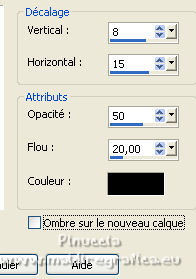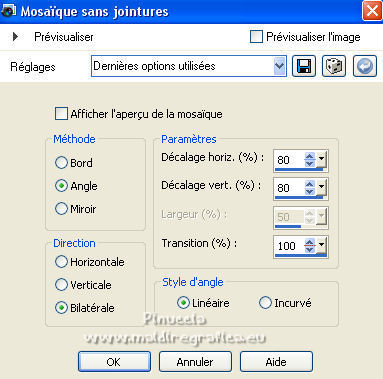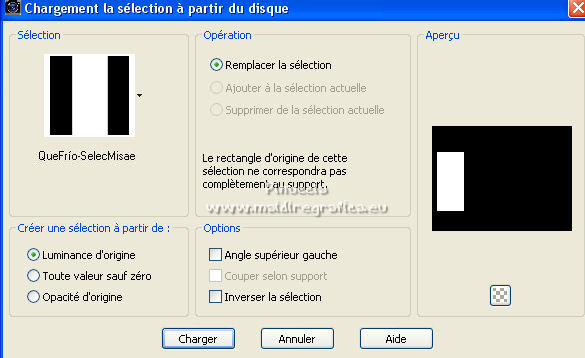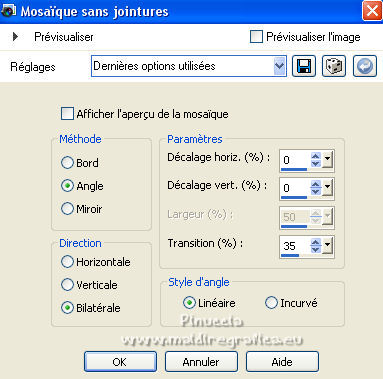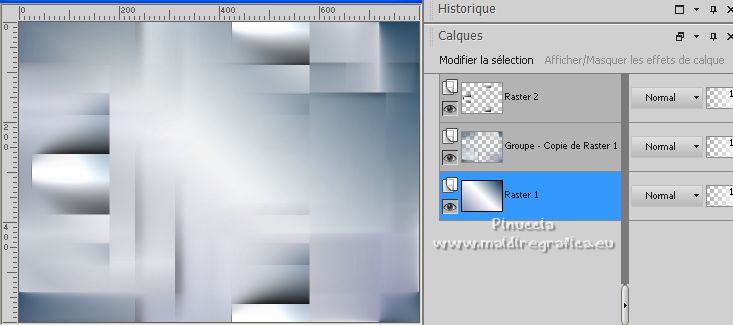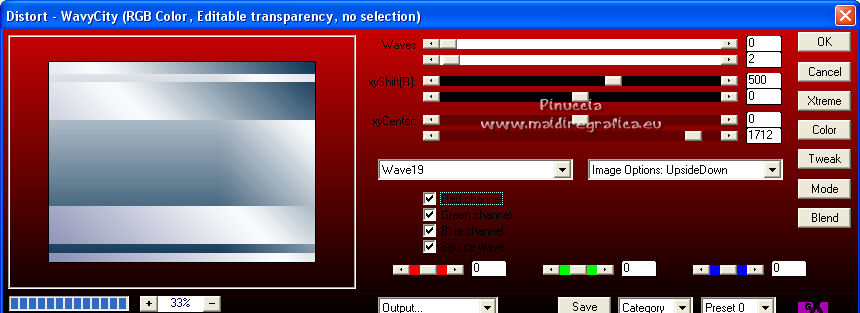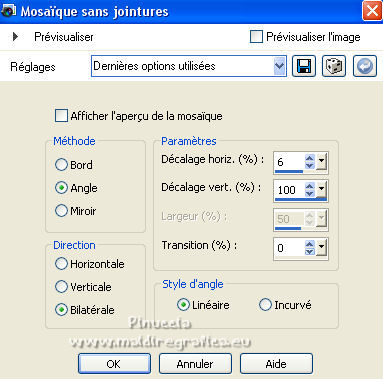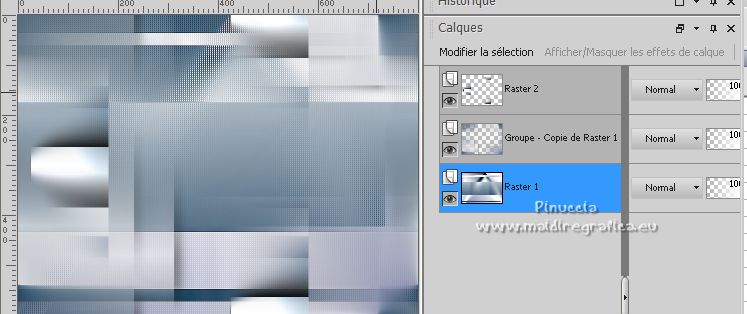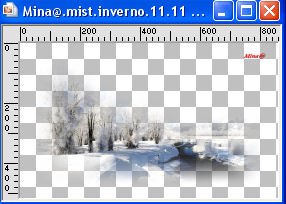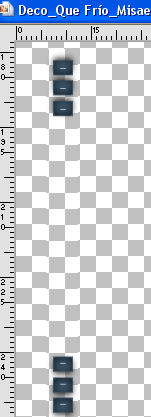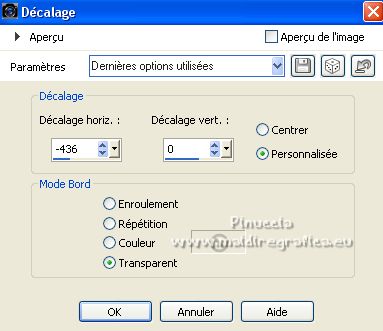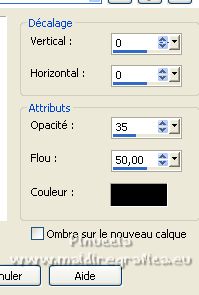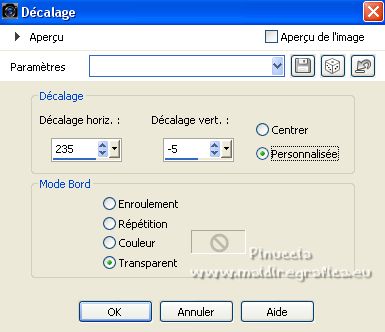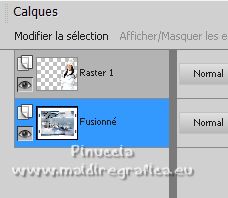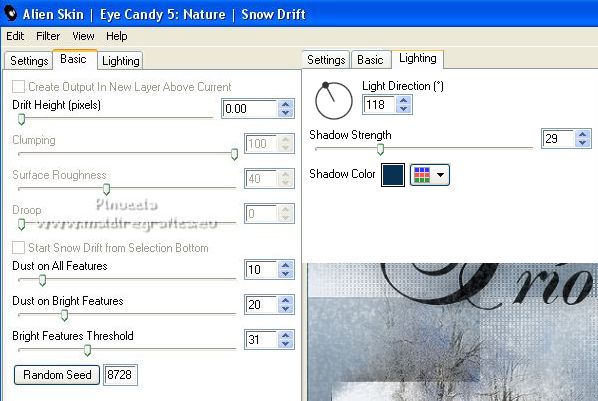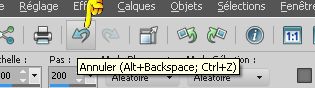QUE FRIO


Merci beaucoup Misae pour la permission de traduire tes tutos.

Le tutoriel a été créé avec CorelX et traduit avec CorelX et CorelX2 et CorelX7 mais il peut également être exécuté avec les autres versions.
Suivant la version utilisée, vous pouvez obtenir des résultats différents.
Depuis la version X4, la fonction Image>Miroir a été remplacée par Image>Renverser horizontalement,
et Image>Renverser avec Image>Renverser verticalement.
Dans les versions X5 et X6, les fonctions ont été améliorées par la mise à disposition du menu Objets.
Avec la nouvelle version X7, nous avons à nouveau Miroir/Retourner, mais avec nouvelles différences.
Consulter, si vouz voulez, mes notes ici
Certaines dénominations ont changées entre les versions de PSP.
Les plus frequentes dénominations utilisées:

 traduction italienne ici traduction italienne ici
 Vos versions ici Vos versions ici
Nécessaire:

Pour les tubes merci Min@ et Beatrice.
Le reste du matériel est de Misae.
(les liens des sites des créateurs de tube ici)

consulter, si nécessaire, ma section de filtre ici
Filters Unlimited 2.0 ici
Kiwi's - Videowand ici
AP 01 [Innovations] - Distort-WavyCity ici
L&K's - L&K's Katharina ici
Alien Skin Eye Candy 5 Nature - Snow Drift ici
Filtres Kiwi's peuvent être utilisés seuls ou importés dans Filters Unlimited.
voir comment le faire ici).
Si un filtre est fourni avec cette icône,  on est obligé à l'importer dans Unlimited on est obligé à l'importer dans Unlimited

Si vous voulez utiliser vos propres couleurs, n'hésitez pas à changer le mode et l'opacité des calques

Placer le dégradé dans le dossier Dégradés.
Placer la sélection dans le dossier Sélections.
Ouvrir le masque dans PSP et le minimiser avec le reste du matériel.
1. Placer en avant plan la couleur #878cb0,
et en arrière plan la couleur #083152.
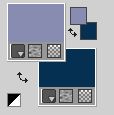
2. Placer en avant plan le dégradé et sélectionner le dégradé QueFrio-GradMisae, style Linéaire.

si vous utilisez des autres couleur, également le dégradé changer couleur.
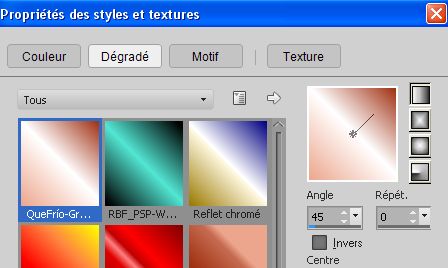
3. Ouvrir une nouvelle image transparente 800 x 600 pixels.
Remplir  l'image transparente du dégradé. l'image transparente du dégradé.
4. Réglage>Flou>Flou gaussien - rayon 30.

5. Calques>Dupliquer.
Image>Miroir.
6. Calques>Nouveau calque de masque>A partir d'une image.
Ouvrir le menu deroulant sous la fenêtre d'origine et vous verrez la liste des images ouvertes.
Sélectionner le masque Misae_Mask_19.

Calques>Fusionner>Fusionner le groupe.
7. Effets>Effets 3D>Ombre portée.
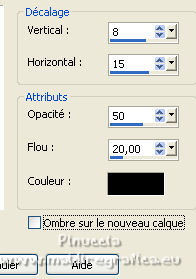
8. Effets>Effets d'image>Mosaïque sans jointures.
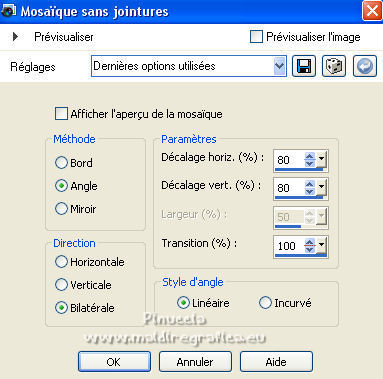
9. Calques>Nouveau calque raster.
Sélections>Charger/Enregistrer une sélection>Charger à partir du disque.
Chercher et charger la sélection QueFrio-SelecMisae
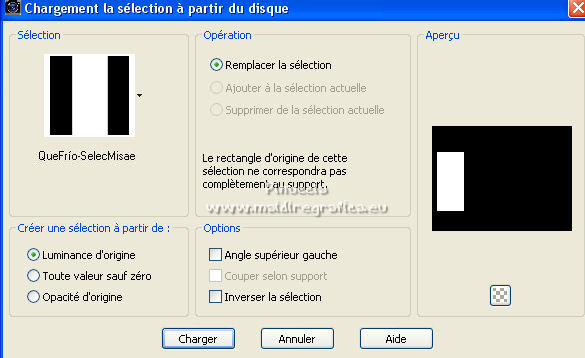
Remplir  la sélection du dégradé. la sélection du dégradé.
10. Réglage>Flou>Flou gaussien - rayon 30.

11. Effets>Modules Externes>Kiwi's - Videowand.

Sélections>Désélectionner tout.
12. Effets>Effets d'image>Mosaïque sans jointures.

13. Répéter Effets>Effets d'image>Mosaïque sans jointures, avec ces réglages.
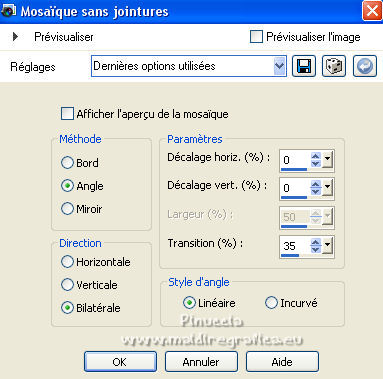
14. Vous positionner sur le calque Raster 1.
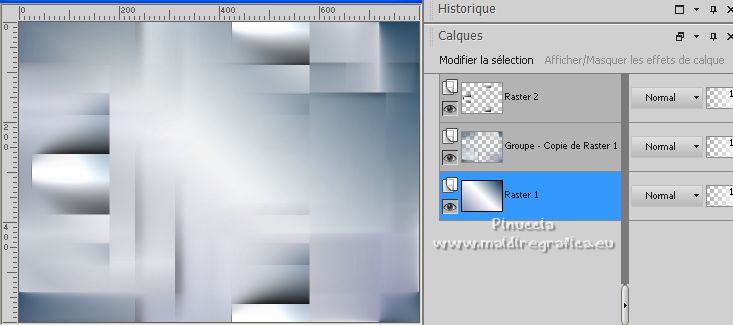
15. Effets>Modules Externes>AP 01 [Innovations] - Distort-WavyCity.
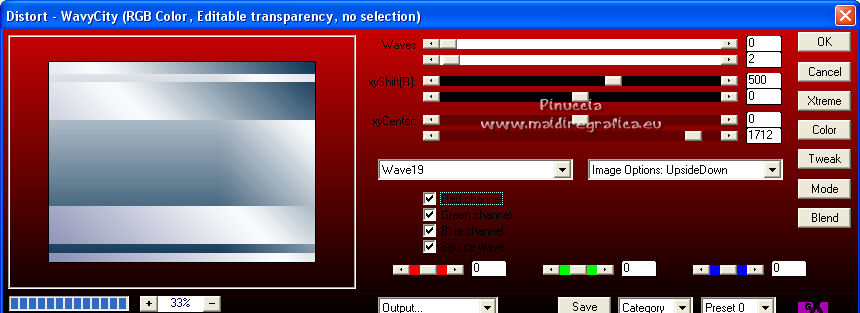
16. Effets>Effets d'image>Mosaïque sans jointures.
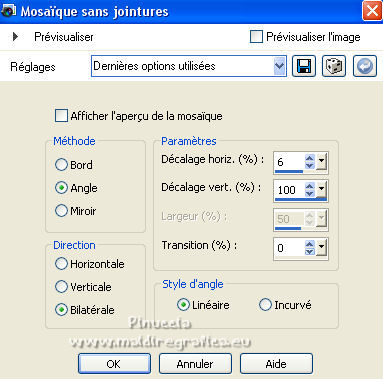
17. Effets>Modules Externes>L&K's - L&K's Katharina.

18. Effets>Effets de bords>Accentuer.
Vous devriez avoir ceci.
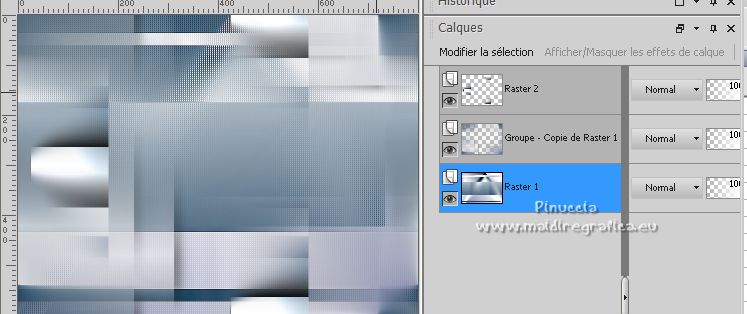
19. Vous positionner sur le calque du haut de la pile.
Ouvrir le misted Mina@.mist.inverno.11.11 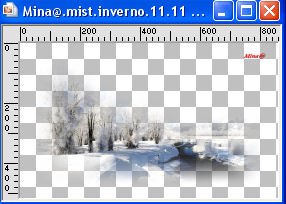
Effacer le watermark et Édition>Copier.
Revenir sur votre travail et Édition>Coller comme nouveau calque.
20. Image>Ajouter des bordures, 1 pixel, symétrique, couleur d'arrière plan #083152.
Image>Ajouter des bordures, 5 pixels, symétrique, couleur blanche #ffffff.
Image>Ajouter des bordures, 1 pixel, symétrique, couleur d'arrière plan #083152.
Image>Ajouter des bordures, 25 pixels, symétrique, couleur blanche #ffffff.
Image>Ajouter des bordures, 1 pixel, symétrique, couleur d'arrière plan #083152.
Image>Ajouter des bordures, 5 pixels, symétrique, couleur blanche #ffffff.
Image>Ajouter des bordures, 1 pixel, symétrique, couleur d'arrière plan #083152.
Image>Ajouter des bordures, 35 pixels, symétrique, couleur blanche #ffffff.
Image>Ajouter des bordures, 1 pixel, symétrique, couleur d'arrière plan #083152.
21. Ouvrir Deco_Que Frío_Misae 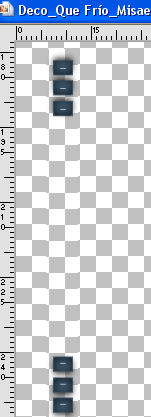
Édition>Copier.
Revenir sur votre travail et Édition>Coller comme nouveau calque.
22. Effets>Effets d'image>Décalage.
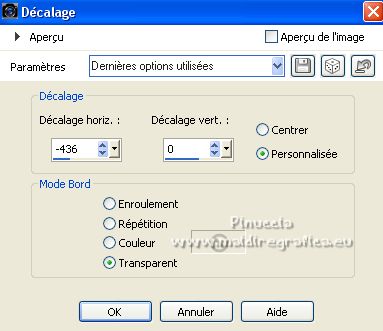
23. Calques>Dupliquer.
Image>Miroir.
24. Ouvrir Texto_Que Frío_Misae 
Édition>Copier.
Revenir sur votre travail et Édition>Coller comme nouveau calque.
25. Effets>Effets d'image>Décalage.

26. Effets>Effets 3D>Ombre portée.
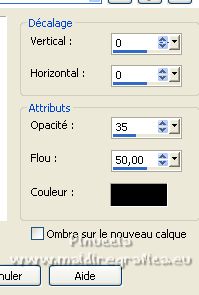
27. Signer votre travail sur un nouveau calque.
28. Calques>Fusionner>Calques visibles.
29. Image>Redimensionner, à 95%, redimensionner tous les calques coché.
Réglage>Netteté>Netteté.
30. Effets>Effets Photo>Film et filtres... - couleur d'arrière plan #083152.

31. Ouvrir le tube OBG_1558 
Effacer le watermark et Édition>Copier.
Revenir sur votre travail et Édition>Coller comme nouveau calque.
Image>Miroir.
Image>Redimensionner, à 95%, redimensionner tous les calques décoché.
32. Effets>Effets d'image>Décalage.
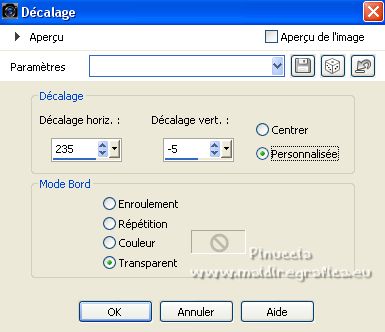
Réglage>Netteté>Netteté.
33. Effets>Effets Photo>Film et filtres..., comme précédemment.

34. Effets>Effets 3D>Ombre portée, comme précédemment.
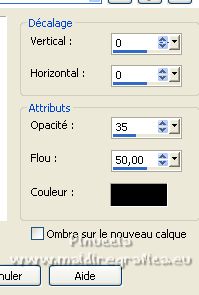
35. Vous positionner sur le calque Fusionné.
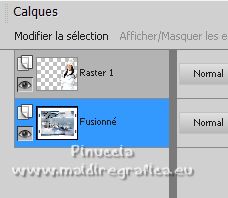
36. Sélections>Sélectionner tout.
Sélections>Modifier>Contracter - 70 pixels.

37. Effets>Modules Externes>Alien Skin Eye Candy Nature - Snow Drift.
Shadow Color: couleur d'arrière plan #083152
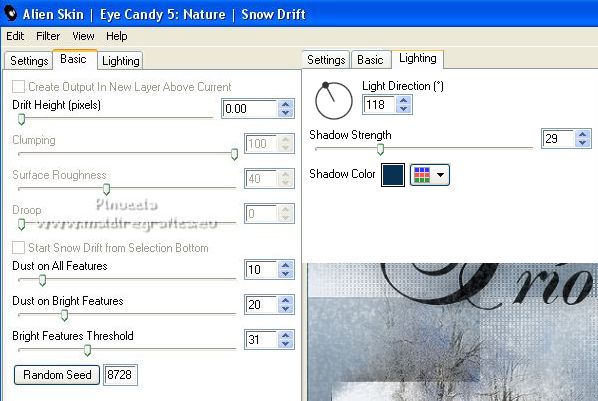
Sélections>Désélectionner tout.
38. Édition>Copie Spéciale>Copier avec fusion.
39. Ouvrir Animation Shop et Édition>Coller>Coller comme nouvelle animation.
40. Revenir sur PSP.
Édition>Annuler Désélectionner tout.
Édition>Annuler Snow drift.
Ou, sur la barre des outils, cliquer deux fois sur l'icône correspondente.
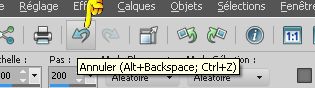
41. Effets>Modules Externes>Alien Skin Eye Candy Nature - Snow Drift.
Cliquer une fois sur Random Seed (n'a pas importance si le numéro n'est pas le même du tutoriel), et ok.

Sélections>Désélectionner tout.
42. Édition>Copie Spéciale>Copier avec fusion.
Revenir sur Animation Shop et Édition>Coller>Coller après l'image active.
43. À nouveau sur PSP.
Édition>Annuler Désélectionner tout.
Édition>Annuler Snow drift.
44. Effets>Modules Externes>Alien Skin Eye Candy Nature - Snow Drift.
Cliquer une fois sur Random Seed et ok.
Sélections>Désélectionner tout.
45. Édition>Copie Spéciale>Copier avec fusion.
Revenir sur Animation Shop et Édition>Coller>Coller après l'image active.
46. Contrôler le résultat en cliquant sur Visualiser 
et enregistrer en gif.
Pour les tubes de ces versions merci
Azalée, le misted est à moi

Beatriz, le misted est à moi


Si vous avez des problèmes, ou des doutes, ou vous trouvez un link modifié, ou seulement pour me dire que ce tutoriel vous a plu, vous pouvez m'écrire.
6 Février 2023

|





 traduction italienne
traduction italienne  Vos versions
Vos versions 



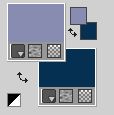

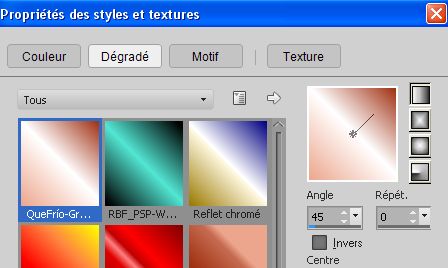
 l'image transparente du dégradé.
l'image transparente du dégradé.